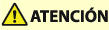
Bandeja de Alineación para la Bandeja de Alimentación D
Al utilizar la "Bandeja de Alineación para la Bandeja de Alimentación D" puede reducir la cantidad de inclinación del papel (es decir, el papel se alimenta diagonalmente) que se alimenta desde la "Bandeja de Alimentación D" y evitar la desalineación de la imagen.
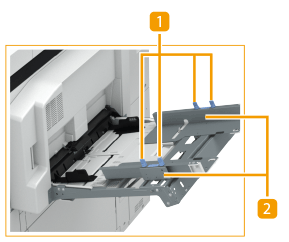
 Tornillos de fijación
Tornillos de fijación
Apriete o afloje los tornillos para ajustar las guías de alineación del papel.
 Guías de alineación del papel
Guías de alineación del papel
Estabilice la posición del papel cargado.
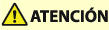 |
Si la "Depósito POD Sencillo C" o la "Depósito POD Sencillo XL A" están instaladas, tenga cuidado de no pillarse las manos en el espacio entre la "Bandeja de Alineación para la Bandeja de Alimentación D" y la "Depósito POD Sencillo C" o la "Depósito POD Sencillo XL A" al eliminar atascos de papel. |
 |
Instale la "Bandeja de Alineación para la Bandeja de Alimentación D" en la "Bandeja de Alimentación D". No puede extraer la extensión de la bandeja de la "Bandeja de Alimentación D" cuando la "Bandeja de Alineación para la Bandeja de Alimentación D" está instalada. Para obtener información sobre el gramaje básico y el tamaño del papel que se puede utilizar con la "Bandeja de Alineación para la Bandeja de Alimentación D", consulte los elementos para "Bandeja de Alimentación D" en Papel disponible. |
Carga de papel con la Bandeja de Alineación para la Bandeja de Alimentación D
Al fijar la posición de las guías de alineación del papel de la "Bandeja de Alineación para la Bandeja de Alimentación D" de acuerdo con el tamaño del papel, puede reducir la cantidad de inclinación del papel alimentado desde la "Bandeja de Alimentación D" y reducir así la cantidad de desalineación de la imagen.
1
Extienda las guías de papel de la "Bandeja de Alimentación D" hacia afuera.
Asegúrese de que la distancia entre las guías del papel sea ligeramente mayor que la anchura del papel.
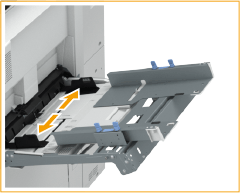
2
Afloje los cuatro tornillos de fijación de las guías de alineación del papel.

3
Separe las guías de alineación del papel hacia fuera.
Asegúrese de que la distancia entre las guías de alineación del papel sea ligeramente mayor que la anchura del papel.
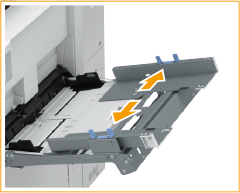
4
Prepare el papel.
Ventile el montón de papel y colóquelo sobre una superficie plana para alinear los lados.
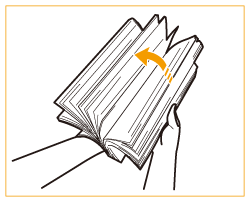

Ventile bien el montón de papel por los cuatro lados.
Asegúrese de que hay suficiente aire entre ellas.
Especialmente, separe cada hoja completamente cuando utilice transparencias o películas transparentes.
Alimente las hojas de papel estucado de una en una.
5
Inserte el papel en la bandeja multiuso hasta que el papel haga tope.

Cargue el papel con la cara de impresión hacia arriba.
Cuando el papel se ha insertado completamente, aparece la pantalla para especificar el tamaño y el tipo de papel.

No supere la línea de límite de carga cuando cargue papel
Asegúrese de que el montón de papel no supere la línea de límite de carga ( ). Si carga demasiado papel podrían producirse atascos.
). Si carga demasiado papel podrían producirse atascos.
 ). Si carga demasiado papel podrían producirse atascos.
). Si carga demasiado papel podrían producirse atascos.6
Ajuste la distancia entre las guías de papel de la bandeja multiuso al tamaño del papel.

7
Ajuste las guías de alineación del papel para que coincidan con el tamaño del papel.
No deje ningún espacio entre la pila de papel y las guías.

8
Repita los pasos 6 y 7 una o dos veces, y alinee las guías del papel del "Bandeja de Alimentación D" y la guía de alineación del papel para que coincidan con el tamaño del papel.
Para evitar que las imágenes copiadas estén inclinadas o desalineadas, asegúrese de que los bordes de la pila de papel estén bien alineados en los pasos 6 y 7.

Si la guía de alineación del papel se ajusta más estrechamente que el tamaño del papel, la alimentación del papel podría no ser posible.
9
Apriete los cuatro tornillos de fijación de las guías de alineación del papel para estabilizar la guía de alineación del papel.
Apriete los cuatro tornillos de fijación de la parte delantera y trasera.

10
Compruebe el tamaño y el tipo de papel, y pulse <Aceptar>.
Si carga papel de tamaño libre, o si el tamaño o el tipo indicados son distintos del papel que está cargado, consulte Especificar el tamaño y el tipo de papel en la bandeja multiuso (opcional).